WPSD的潜能超乎想象,您可以在WPS文字中嵌入并浏览PPT文件,具体操作方法如下:
1、 找到并牢记住要插入的PPT文档所在的地址、路径
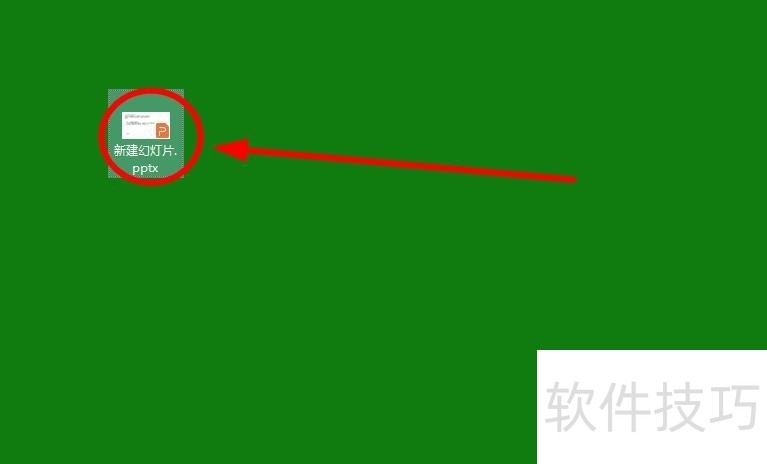
2、 新建一个WPS文字文档或者打开要插入PPT文档的WPS文字文档
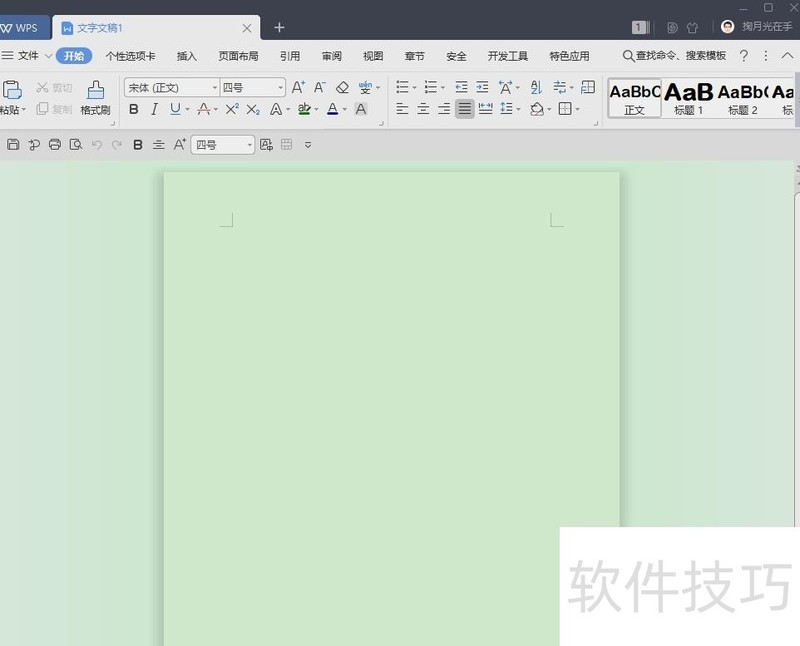
3、 找到并单击菜单栏的“插入”选项卡
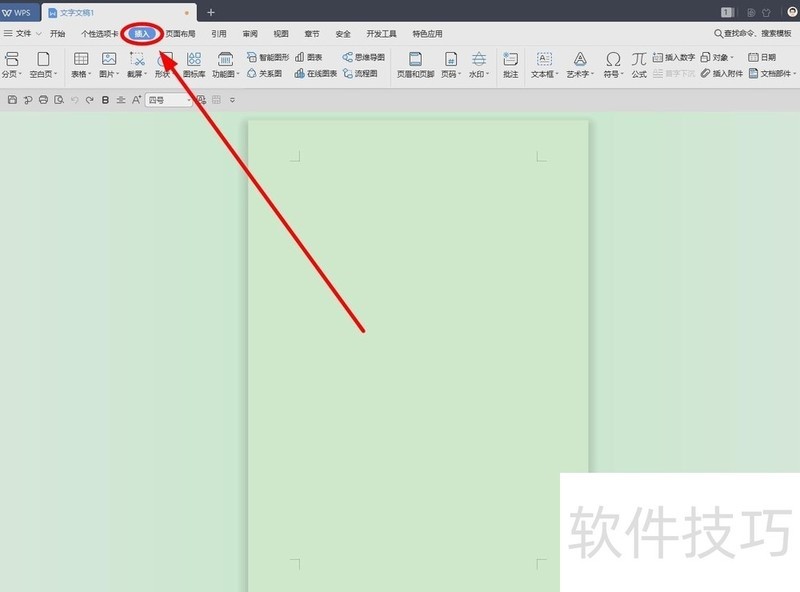
4、 在菜单栏找到并单击“对象”按钮。如果不小心单击的是后面的下拉按钮,可以单击下拉菜单中的“对象”
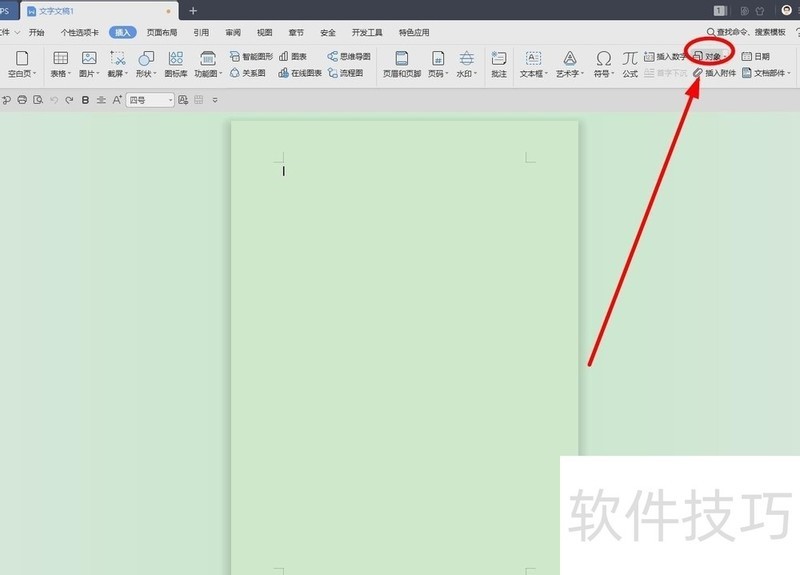
5、 在“插入对象”对话框中,单击“由文件创建”勾选该功能
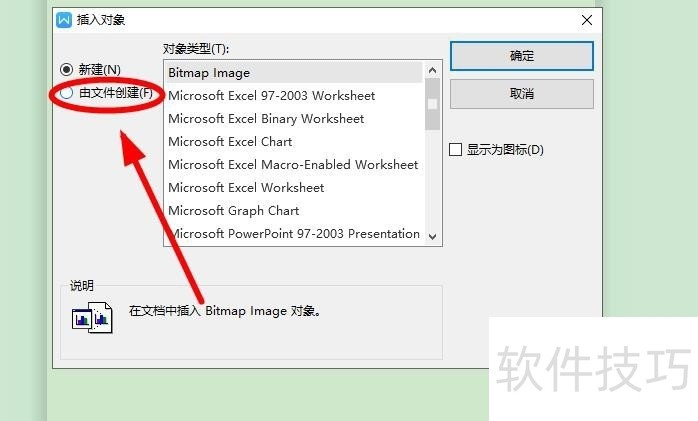
6、 单击“浏览”,按照路径找到准备好的PPT文档
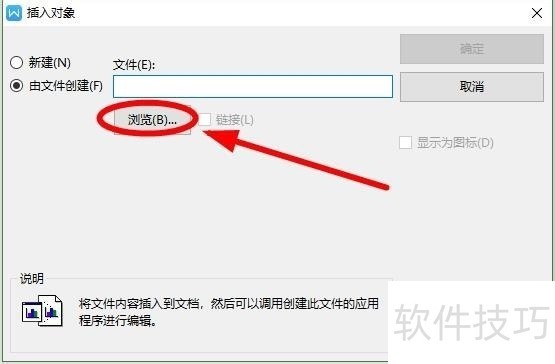
7、 找到PPT文档并选中后,单击“打开”
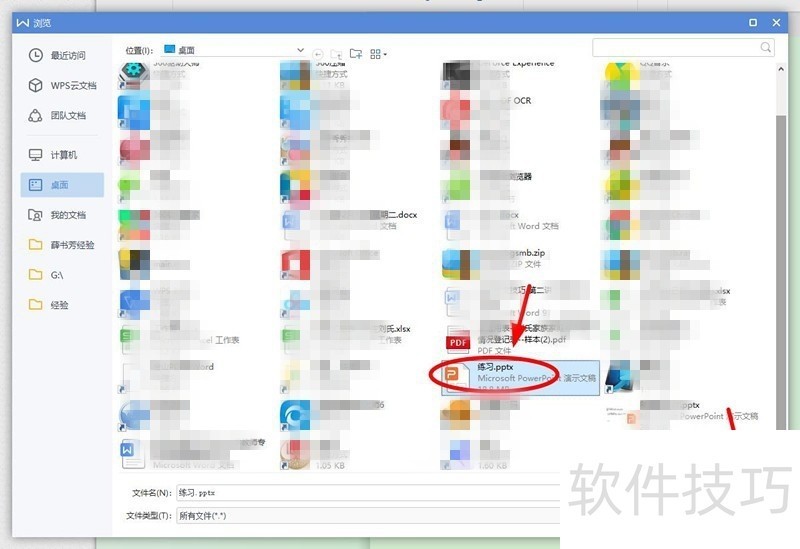
8、 把PPT文档插入链接到对话框成功后单击“确定”
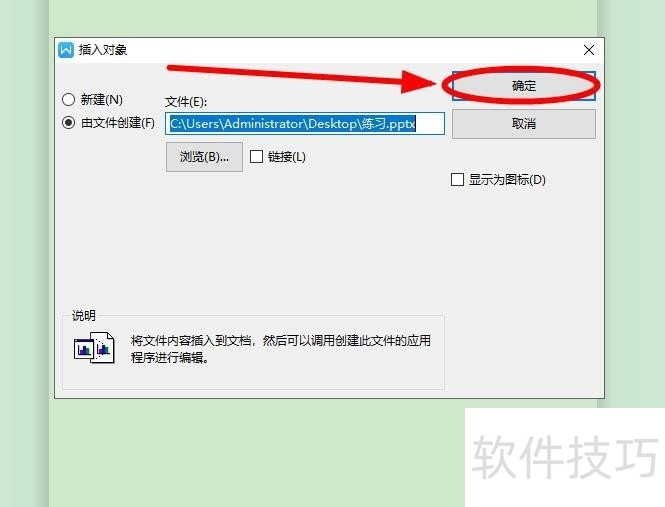
文章标题:如何在WPS文字中插入并打开PPT文档?
文章链接://www.hpwebtech.com/jiqiao/208393.html
为给用户提供更多有价值信息,ZOL下载站整理发布,如果有侵权请联系删除,转载请保留出处。
- 上一问:如何自定义WPS自动备份
- 下一问:如何给你的WPS文档加密?
相关软件推荐
其他类似技巧
- 2024-08-23 14:02:02WPS文档如何通过搜狗输入法插入各种特殊符号
- 2024-08-23 14:01:02wpsPPT中怎么制作圆弧形三角形
- 2024-08-23 13:58:02wps文字如何制作基本列表
- 2024-08-23 13:57:02如何给手机wps文件进行加密
- 2024-08-23 13:56:02wps如何实现每隔7个单元格填写固定数字?
- 2024-08-23 13:54:02wps文档怎么添加边框和底纹
- 2024-08-23 13:53:02wps文字文本怎么转换成表格
- 2024-08-23 13:51:02如何用WPS生成饼状图
- 2024-08-23 13:49:02如何在WPS Office用SUM函数对单元格值内容求和
- 2024-08-23 13:48:02wps文字如何关闭即点即输
金山WPS Office软件简介
WPS大大增强用户易用性,供用户根据特定的需求选择使用,并给第三方的插件开发提供便利。ZOL提供wps官方下载免费完整版。软件特性:办公, 由此开始新增首页, 方便您找到常用的办公软件和服务。需要到”WPS云文档”找文件? 不用打开资源管理器, 直接在 WPS 首页里打开就行。当然也少不了最近使用的各类文档和各种工作状... 详细介绍»









